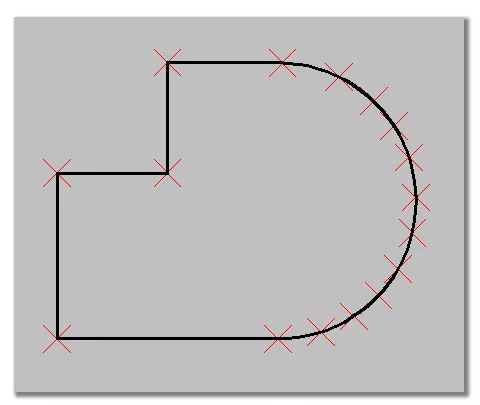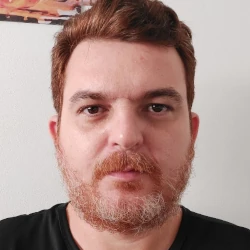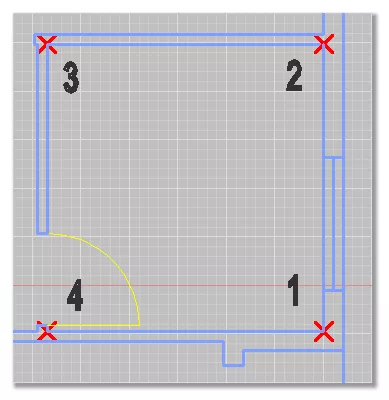
Fig. 1
O comando AREA, como o seu próprio nome sugere, é utilizado para medir áreas. Seu uso é muito simples. No entanto, existem certas regras que você deve prestar a atenção. Antes de explicar sobre elas, vamos começar com os fundamentos.
Vamos tentar medir a área que é mostrada na figura 1. É muito fácil acessar o comando. Tudo que você tem a fazer é escrever “AREA” na linha de comando.
Command : _AREA
Specify first corner point or [Object/Add/Subtract]: ( 1 )
Specify next corner point or press ENTER for total: ( 2 )
Specify next corner point or press ENTER for total: ( 3 )
Specify next corner point or press ENTER for total: ( 4 )
Specify next corner point or press ENTER for total: ( ENTER )
Area = 84360.0000, Perimeter = 1162.0000
As áreas são definidas usando pontos nos cantos que as compõe. O resultado é exibido pela mesma unidade que você escolheu ao criar o desenho. Neste desenho de exemplo, esta unidade está definida como “cm”. Como resultado, a área medida será informada como cm². O último ponto que você selecionar, não tem que ser o primeiro que você selecionou. O AutoCAD cuida para que o primeiro e o último ponto que você selecionar sejam unidos. Como resultado, você obtém tanto a área quanto o perímetro.
Agora, vamos analisar as outras opções do comando. Como você deve ter notado, quando você insere pela primeira vez o comando, você terá as opções [Object/ Add / Subtract]. Ao usar a opção Object, o AutoCAD solicita que você selecione as entidades que possam criar áreas. Você pode selecionar uma polyline que contenha no mínimo três cantos (vértices) ou quaisquer outras entidades fechadas. Se a seleção não está adequada, então o AutoCAD vai lhe mostrar uma mensagem de erro: “Selected objects does not have an area”. As opções Add/Subtract fazem o comando continuar e permite que você selecione as áreas que quiser até que você termine a execução do comando. A área que você escolhe é adicionada à área total ou subtraída dela.
Command: area
Specify first corner point or [Object/Add/Subtract]: s
Specify first corner point or [Object/Add]: o
(SUBTRACT mode) Select objects:
Area = 7088.2184, Length = 244.2257
Total area = -7088.2184
No exemplo, durante a execução do comando, nós iniciamos diretamente pela opção “Subtract”. Como resultado, a área é informada como negativa. No entanto, isso não é importante. Quando você completar a seleção da área, o comando vai voltar ao seu estado original.
(SUBTRACT mode) Select objects:[ENTER]
Specify first corner point or [Object/Add]: a
Specify first corner point or [Object/Subtract]: o
(ADD mode) Select objects:
Area = 7088.2184, Length = 244.2257
Total area = -7088.2184
(ADD mode) Select objects:
Area = 7088.2184, Length = 244.2257
Total area = 0.0000
(ADD mode) Select objects:
Area = 7088.2184, Length = 244.2257
Total area = 7088.2184
Essa propriedade desse comando nos ajuda especialmente em disciplinas arquitetônicas, para subtrair escadas e espaços de galerias em grandes áreas. Outro uso é subtrair áreas vazias da área selecionada para calcular as áreas de andaimes. Finalmente, vamos dar uma olhada em como vamos medir áreas curvas:
Fig. 2
A maneira mais fácil é criar um espaço curvo, usando uma polyline e iniciar usando a opção “Object”. No entanto, se isso não for possível, então os pontos do canto da área de curva devem ser selecionáveis, como visto na Fig. 2.
Espero que essa dica possa ajudar.
Deixe seus comentários.